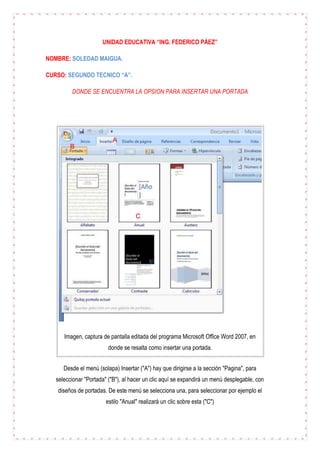
Cuestionario haerca de las portadas
- 1. UNIDAD EDUCATIVA “ING. FEDERICO PÁEZ” NOMBRE: SOLEDAD MAIGUA. CURSO: SEGUNDO TECNICO “A”. DONDE SE ENCUENTRA LA OPSION PARA INSERTAR UNA PORTADA Imagen, captura de pantalla editada del programa Microsoft Office Word 2007, en donde se resalta como insertar una portada. Desde el menú (solapa) Insertar ("A") hay que dirigirse a la sección "Pagina", para seleccionar "Portada" ("B"), al hacer un clic aquí se expandirá un menú desplegable, con diseños de portadas. De este menú se selecciona una, para seleccionar por ejemplo el estilo "Anual" realizará un clic sobre esta ("C")
- 2. Una vez insertada la portada bastará con hacer un clic en cada campo para completar con los datos deseados. QUE TIPO DE PORTADAS SE LA PUEDEN INSERTAR EN QUE OPCIÓN SE ENCUENTRA PARA INSERTAR UN ÍNDICE 1. Posicionarte en la parte del documento donde quieres que se inserte el índice o tabla de contenido e ir a la pestaña de "Referencias". 2. Hacer clic en "Tabla de contenido" que normalmente es el icono que está en el extremo izquierdo de la barra de herramientas. 3. Seleccionar el estilo de índice o tabla de contenido que deseas insertar en tu documento.
- 3. Con estos tres pasos deberá aparecer la tabla de contenido. Si apareciera la leyenda "No se encontraron elementos en la tabla de contenido" es porque los estilos que esta buscando la tabla no se encuentran en el documento. De manera predeterminada incluirá los estilos de título (Título 1, Título 2 y Título 3). CUAL ES EL PROCEDIMIENTO PARA INSERTAR UN INDICE 1. Primero debemos realizar un salto manual para dejar una página y el espacio para el índice, seleccionamos “salto Manual” y aceptar.
- 4. 2. Antes de crear el índice debemos crear un Formato y Etilo de texto que es el ícono que se encuentra al lado de cuerpo de texto, seleccionamos el ícono de estilos de párrafo, Cambiamos donde dice “Automático” por ““estilos de texto”
- 5. 3. Seleccionar al lado del ícono para seleccionar el color y ponemos Nuevo Estilo a partir de selección, escribir la palabra TITULO ya que este estilo servirá siempre para los títulos, ponemos aceptar. 4. En TITULO poner modificar, cambiar las sangrías y espacios y cambiar la parte de ESPACIO y poner los siguientes datos, alineación “CENTRO”, también se puede cambiar la fuente y luego aceptar.
- 6. 5. Hacer el mismo proceso pero para crear un estilo pero poner “Subtítulos” pero en la modificación debe ser alineación ala izquierda. 6. Cambiamos todos los Títulos y Subtítulos del texto con los estilos que ya hemos creado, así. 7. Para hacer el índice no vamos a insertar índices, otra vez índices, en el cuadro que sale, en la parte de índice cambiar el título con mayúsculas y dar un clic en el cuadro que dice otros estilos y dar clic en los tres puntos de la derecha.
- 7. Luego seleccionar el TITULO ubicarle con las flechas en el primer nivel y a Subtítulo en el segundo nivel y aceptar. 8. Queda de la siguiente forma. Los Títulos en un nivel y los subtítulos en otro y bien diferenciados.
- 8. Para hacer un índice de Gráficos seguir los siguientes pasos: Primero ponemos un Título a cada imagen, la categoria es “ilustración” y ponemos un tItulo como por ejemplo “Imagen1”y aceptar. Hacemos el mismo proceso con todas las imagenes. Para realizar el índice seleccionamos Insertar índice, cambiamos el título por Índice de Gráficos y en asignar estilos le ubicamos a ”Ilustración” en el primer nivel y a TITULOS y Subtítulos le regresamos a su lugar.
- 9. El índice queda de la siguiente forma. Microsoft Word 2007 1. Una vez abierto Microsoft Word vamos a la barra REFERENCIAS
- 10. 2. Las tablas de contenido permiten indicar que elementos serán incluidos en el índice, además define los niveles de cada elemento, es decir que cosas son títulos, subtítulos etc. Por ejemplo si deseamos indicar que cierto texto es un titulo, seleccionamos el botón “AGREGAR TEXTO” con nivel 1 , así : Si deseamos insertar un subtitulo, seleccionaremos el nivel 2. 3. Una vez definido los niveles y elementos del índice lo generamos, el botón “TABLA DE CONTENIDO”. Seleccionamos el diseño de indice que nos guste.
- 11. 4. Listo, hemos creado nuestro índice Si seleccionamos sobre el índice tenemos la opción de actualizar las referencias o cambiar su diseño. Microsoft Word 2003 1. Una vez abierto Microsoft Word habilitamos la barra ESQUEMA, esta la encontramos en el menú VER > BARRAS DE HERRAMIENTAS > ESQUEMA 2. Los esquemas nos permiten indicar que elementos serán incluidos en el índice, además define los niveles de cada elemento, es decir que cosas son títulos, subtítulos etc..Por ejemplo si deseamos indicar que cierto texto es un titulo, lo seleccionamos y marcamos como nivel 1 en la barra de esquema, así :
- 12. Si deseamos insertar un subtitulo, seleccionaremos el nivel 2. 3. Una vez definido los niveles y elementos del índice lo generamos, seleccionando en el menú INSERTAR > REFERENCIAS > ÍNDICE Y TABLAS 4. En el formulario que se nos abrió seleccionamos la pestaña TABLA DE CONTENIDO
- 13. Presionamos en ACEPTAR 5. Listo nuestro índice se ha generado Para actualizar el contenido del índice podemos pulsar la tecla F9 NOTA: Licenciada le pido mil disculpas es que no tengo el PDF. Por favor lic. Califíqueme